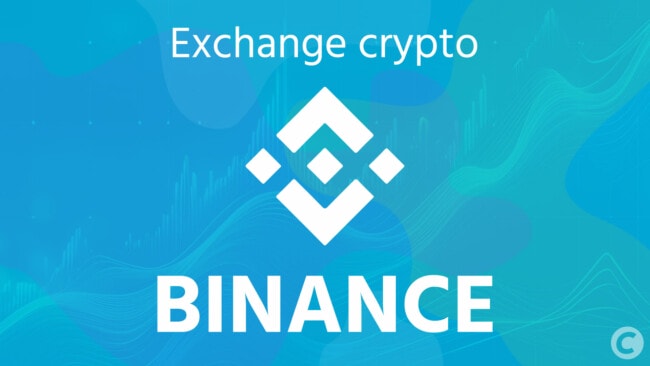Bien le bonjour, bitcoineuses et bitcoiners ! Dans cet article un peu spécial (et passablement technique), je vais vous présenter pas-à-pas l’installation d’un nœud complet Bitcoin pas comme les autres.
Vous connaissiez déjà nodl et sa solution de nœud complet plug-and-play, ou encore Umbrel dont nous avons eu l’occasion de discuter dans nos tribunes. Chacun a ses fonctionnalités particulières et son approche spécifique de ce que doit permettre de faire un full node Bitcoin, comment et surtout avec quels compromis.
Aujourd’hui, je vais vous présenter une solution supplémentaire de déploiement d’un nœud complet Bitcoin, aux ethos très cypherpunks : RoninDojo. Allez, c’est parti !
Table des matières
- RoninDojo, la meilleure façon de devenir un Samouraï du Bitcoin
- Les pré-requis pour se lancer dans l’installation du RoninDojo
- Comment installer RoninDojo, le coeur nucléaire de votre nœud complet Bitcoin
- Déployer RoninUI, l’interface graphique du parfait samouraï du Bitcoin
- Comment connecter votre Samourai Wallet mobile au Dojo
- L’utilisation du Samourai Wallet au quotidien
- Comment connecter votre client Bisq au Dojo
- Comment connecter le wallet Electrum à votre nœud complet sous Tor
- Explorer la blockchain Bitcoin sans divulguer vos adresses et vos transactions
- Comment utiliser Specter Wallet pour gérer vos hardware wallets depuis votre Dojo
- Conclusion
RoninDojo, la meilleure façon de devenir un Samouraï du Bitcoin
Si vous ne connaissez peut-être pas le projet Ronin, vous avez pourtant très probablement déjà entendu parlé de Samourai Wallet et de Whirlpool, les outils les plus développés et les plus aboutis à l’heure actuelle pour qui veut utiliser Bitcoin en protégeant sa vie privée et en déjouant les heuristiques classiques utilisés par les sociétés spécialisées dans la surveillance de la blockchain Bitcoin. Avec RoninDojo, vous allez pouvoir utiliser ces outils d’une façon totalement souveraine, en ne dépendant de personne… et en gardant vos précieuses informations personnelles et votre utilisation du réseau Bitcoin pour vous.
Mais vous pourrez aussi utiliser les principaux outils disponibles qui aident à faire de Bitcoin une véritable monnaie numérique en pair à pair, pseudonymique et non censurable : qu’il s’agisse de connecter votre wallet logiciel préféré (comme Electrum ou Specter), de vérifier l’état d’une transaction ou le solde d’une adresse bitcoin, d’utiliser le wallet Samourai et ses outils de mixage de bitcoins au quotidien depuis votre mobile en toute confidentialité ou encore d’acheter ou de vendre du bitcoin de la main à la main grâce à Bisq, RoninDojo est probablement le nœud complet ultime qu’il vous faut absolument.
Mais là où le RoninDojo démontre tout son intérêt, c’est bien si vous comptez vous servir du wallet Samourai et des outils d’obscurcification des transactions, ou du mixeur Whirlpool : comme nous allons le voir, si vous utilisez ces outils depuis votre mobile, normalement et sans faire fonctionner votre propre noeud complet (et son Dojo, d’où son nom de RoninDojo), vous êtes obligés de partager vos clés publiques étendues (xpub) avec les serveurs de Samourai… ce qui peut sembler en contradiction avec le principe même de ces outils censés vous permettre de regagner votre droit à une utilisation privée de vos bitcoins. C’est pourquoi le coeur atomique de la solution de Samourai, le Dojo, est intégré nativement dans RoninDojo : si vous connectez Samourai Wallet et ses outils à votre propre nœud complet et à son Dojo, vous pouvez utiliser toutes ces solutions de confidentialité sans vous compromettre auprès de Samourai, et donc… en toute liberté et en protégeant efficacement votre vie privée.
Regagner votre droit à la vie privée en utilisant Bitcoin, avec Samourai et Whirlpool
Les bases des transactions Bitcoin : les UTXO
Sur le Bitcoin, les soldes des différentes adresses ne sont pas stockés de la même façon que sur un registre bancaire classique. On parle de modèle UTXO (Unspent Transaction Output) avec une sortie non dépensée. Ainsi, le solde d’une adresse Bitcoin s’obtient en additionnant toutes les sorties vers cette adresse qui n’ont pas encore été dépensées. Comme vous pouvez le deviner, il est alors possible d’établir des liens entre les transactions à partir d’une adresse donnée ou d’un identifiant de transaction, et d’ainsi reconstituer tout l’historique rattaché.
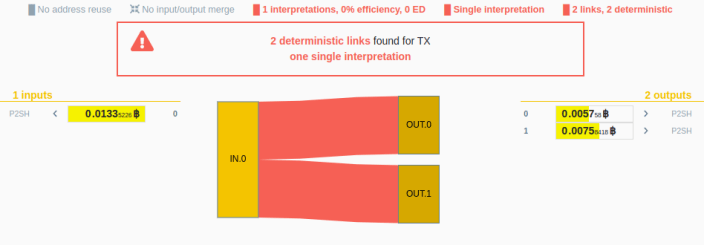
En d’autres mots, de suivre vos moindres dépenses à la trace, du moment que l’on arrive à faire le rapprochement entre une (ou plusieurs) adresse(s) bitcoin et votre identité – par exemple, potentiellement, lorsque vous déposez et/ou retirez des bitcoins depuis des plateformes sur lesquelles vous avez dû vous soumettre à un KYC strict.
L’utilité des CoinJoin pour brouiller les pistes
Mais vous constaterez que, malgré cet état de fait, une transaction Bitcoin peut donc avoir plusieurs entrées et plusieurs sorties : en d’autres termes, plusieurs wallets peuvent effectuer un transfert en n’utilisant qu’une seule transaction commune. C’est alors qu’est née l’idée de permettre à plusieurs utilisateurs de mélanger leurs transferts respectifs en une seule transaction. C’est ce que l’on appelle une transaction CoinJoin.
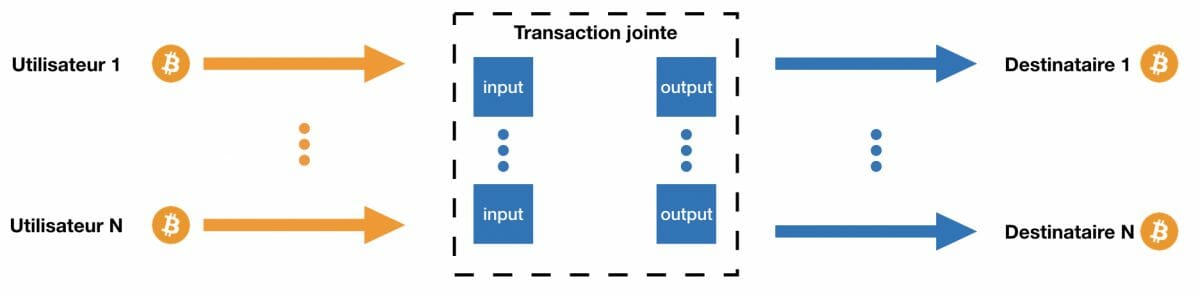
Et si je vous parle de CoinJoin aujourd’hui, c’est qu’une des devises de Samourai Wallet (et de son mixeur Whirlpool) est justement « faites de chaque dépense un CoinJoin ». Ainsi, on imaginera aisément qu’il devient vite bien plus difficile de suivre les dépenses d’un bitcoiner donné dès lors que ses transactions consistent principalement en des mélanges entre ses bitcoins et ceux d’autres samourais patentés. C’est tout le but de la manoeuvre : regagner le droit d’utiliser Bitcoin sans être pisté du soir au matin.
Les pré-requis pour se lancer dans l’installation du RoninDojo
Pour commencer, il va vous falloir vous procurer le matériel nécessaire à l’installation de votre propre RoninDojo, en se fiant de préférence au matériel proposé par l’équipe de RoninDojo (notamment car des soucis d’alimentation et des corruptions de données que vous ne voulez pas vivre peuvent arriver avec certains disques durs externes qui se connectent au Raspberry Pi par un adaptateur USB) : vous trouverez plusieurs configurations officielles et le matériel en détail à aller acheter sur Amazon juste ici.
Me concernant, je me suis muni du matériel suivant (à mes risques et périls, puisque j’ai fait le choix de justement utiliser un disque dur SSD externe se connectant en USB, ce qui est justement risqué) :
- Raspberry Pi 4 8GB + alimentation,
- Boitier Brumphy pour le Raspberry Pi, comprenant un ventilateur intégré à monter et des dissipateurs.
- Disque dur SSD SanDisk Extreme Portable SSD 1TB,
- Carte micro-SD 16GB pour installer le système d’exploitation RoninDojo.
Commençons par aller télécharger le RoninOS à flasher sur votre carte micro-SD, à choisir selon le modèle de micro-ordinateur que vous aurez choisi d’utiliser, directement sur le site du projet. Dans mon cas, ce sera donc le RaspberryPi 4. Le RoninOS est une version modifiée et optimisée d’une distribution Manjaro.

Installez Balena Etcher pour flasher l’OS sur votre carte micro-SD : il vous suffit de lancer l’utilitaire, de sélectionner l’.img téléchargée précédemment, de sélectionner votre micro-SD raccordée à votre ordinateur à l’aide d’un adaptateur adapté, et de flasher. En une dizaine de minutes, le tour est joué !

Maintenant que votre carte micro-SD est flashée, vous pouvez l’insérer dans le Raspberry Pi, brancher ledit Raspberry Pi à une prise de courant, à votre disque dur SSD et à votre réseau internet (idéalement par Ethernet en RJ45 pour une meilleure stabilité).

Pour poursuivre, il va vous falloir l’adresse locale de votre Raspberry Pi, pour pouvoir vous y connecter à distance en SSH, à l’aide d’un terminal de commande. Vous trouverez cette information soit directement depuis l’utilitaire de gestion de votre réseau local (tapez livebox/ si dans votre navigateur si vous êtes chez Orange, ou http://192.168.1.1/ pour d’autres fournisseurs d’accès comme SFR par exemple), soit à l’aide d’un utilitaire dédié comme AngryScanner.
Une fois ceci fait, ouvrez un terminal et connectez-vous en tant que super utilisateur root à l’aide de la commande suivante (ou vous remplacerez 192.168.X.X par l’adresse locale de votre Raspberry Pi) :
Suivez les différentes étapes de la configuration du système d’exploitation (choix du clavier, localité, langue), choisissez également un identifiant et un mot de passe associé pour pouvoir vous connecter en tant que simple utilisateur, et faites de même pour l’utilisateur maître root. Une fois ceci fait, validez puis reconnectez-vous en tant qu’utilisateur avec la commande suivante (dans le présent tutoriel, nous utiliserons le générique username, mais vous devrez le remplacer dans les commandes par le nom d’utilisateur que vous aurez choisi) :
ssh [email protected] puis en rentrant votre mot de passe,
Mettez à jour l’intégralité du système avec la ligne de commande suivante :
sudo pacman -Syyu
Quand la mise à jour est terminée, redémarrez le bouzin avec un petit reboot des familles :
sudo systemctl reboot
Comment installer RoninDojo, le coeur nucléaire de votre nœud complet Bitcoin
Précisons d’emblée que je ne vais pas réinventer la roue dans cet article : je me suis contenté de suivre l’excellent tutoriel détaillé de l’équipe de RoninDojo, lequel est par contre intégralement en anglais. J’en profite donc pour vous le repartager ici, en français, enrichi de mes éventuelles difficultés et des petites parades que j’ai pu trouver (seul, en cherchant ou en sollicitant l’aide de la communauté de RoninDojo sur leur Telegram officiel).
L’objectif : vous aider à facilement déployer votre instance du Dojo de Samourai, aux côtés de votre propre nœud complet Bitcoin, et de vous permettre d’utiliser les outils utiles au bitcoiner soucieux de s’extirper des griffes du tout KYC à l’aide de ce seul nœud, vous débarrassant de tous les intermédiaires nés dans l’écosystème et d’habitude tout heureux de vous imposer moults barrières… et de vous suivre à la trace ensuite, conditionnant in fine l’utilisation que vous ferez de vos bitcoins.
Revenons maintenant à la poursuite de l’installation de votre Dojo : une fois rebooté, le Raspberry va travailler à rapatrier la blockchain Bitcoin, comme nous l’avons vu. Reconnectez-vous avec vos identifiants nouvellement créés :
ssh [email protected], puis votre mot de passe,
Maintenant, à l’aide la commande suivante, téléchargez la dernière version de RoninDojo directement sur votre Raspberry Pi.
git clone https://code.samourai.io/ronindojo/RoninDojo

Une fois ceci fait, lancez l’interface de RoninDojo à proprement parler :
~/RoninDojo/ronin
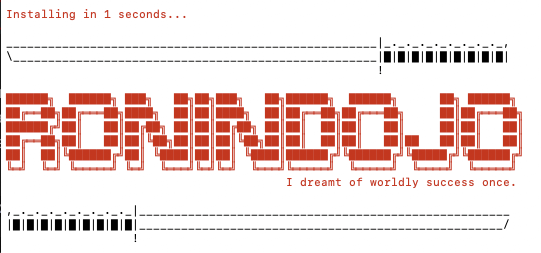
Une fois l’installation complétée, le mot de passe choisi auparavant vous est demandé pour lancer l’interface graphique à proprement parler. Renseignez-le, et c’est parti ! Un écran tout de rouge et noir s’ouvre, et vous permet de gérer la suite de l’installation, sans utiliser de lignes de commande (je vous ai entendu pousser un ouf de soulagement, et c’est bien normal !).
Sélectionnez « System », puis « System Setup & Install », et enfin cochez les deux items disponibles. Il ne vous reste plus qu’à descendre cliquer sur « Accepter », et c’est parti !



Votre terminal va pas mal s’animer, téléchargeant et installant tout un tas d’outils et de dépendances pendant une bonne trentaine de minutes, puis il vous demandera de faire un choix pour l’indexer de votre blockchain Bitcoin. L’indexer est ce qui vous permet d’interroger votre nœud complet et la blockchain qui y est stockée afin d’en tirer les informations utiles (notamment le solde des wallets que vous allez ensuite y connecter). Si vous ne comptez vous servir que des services Samourai, choisissez le 1/ pour installer l’indexer Samourai ; si vous comptez vous en servir aussi pour y connecter d’autres wallets externes (comme Electrum, que nous verrons plus tard ensemble) et/ou utiliser un hardware wallet (comme un Ledger), choisissez la deuxième option pour installer l’indexer Electrum Rust Server. Pour les besoins de cet article (et mon utilisation quotidienne), j’ai donc choisi la seconde option.
Une fois tout ceci validé, les différents outils utiles au fonctionnement de votre nœud vont être configurés et déployés (sous la forme de conteneurs logiciels Docker).
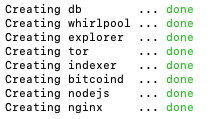
Une bonne partie du boulot est alors faite : votre nœud complet commence dès à présent à tourner et va télécharger l’intégralité de la blockchain Bitcoin (le fameux Initial Blockchain Download, ou IBD). Ce processus est assez lent : à titre personnel, avec mon Raspberry Pi 4 8GB et un réseau Internet fibré, il m’aura fallu attendre 4 jours complets. Notez qu’il ne sera pas possible de se servir du nœud à proprement parler tant que ce premier téléchargement ne sera pas terminé, et qu’une dernière étape se rajoute à la fin de ce téléchargement : le compactage de ladite blockchain intégrale, par l’indexer que vous avez installé auparavant. Cette dernière étape peut prendre une dizaine d’heures une fois que la blockchain est intégralement téléchargée, pendant laquelle vous pourriez constater des difficultés d’accès plus ou moins erratiques à l’interface de gestion de votre nœud complet via Tor, RoninUI, dont nous allons désormais parler. Donc si cela vous arrive : pas de panique, laissez le temps au temps, partez faire autre chose (profiter des terrasses, là, comme ça, mais c’est juste une idée), tout rentre normalement dans l’ordre tranquillement au final.
Déployer RoninUI, l’interface graphique du parfait samouraï du Bitcoin
Pendant que la blockchain Bitcoin arrive à vous via la myriade de nœuds tournant sous Tor auxquels votre Raspberry Pi se retrouve connecté, vous pouvez passer à la suite, à savoir déployer RoninUI.
RoninUI, qu’est-ce que c’est ? Rien de moins que le menu principal à partir duquel vous pourrez surveiller, gérer et opérer votre nœud complet, ainsi que le configurer pour qu’il serve de seule base de confiance pour vos wallets (Electrum sur ordinateur fixe et Samouraï Wallet sur votre mobile), votre utilitaire de mixage de bitcoins (Whirlpool), ou encore votre place de marché en pair-à-pair Bisq pour acheter et vendre du bitcoin sans KYC.
Deux solutions pour vous connecter à l’interface graphique de RoninUI : soit depuis un navigateur classique en vous rendant à l’adresse http://ronindojo.local ; soit vous connecter à l’aide du navigateur Tor. Tor est à mes yeux la meilleure solution, pour plusieurs raisons : d’abord, vous n’aurez pas accès à tous les outils de configuration du Dojo avec la connexion classique, ensuite cette dernière n’est naturellement utilisable que depuis votre réseau local. Vous devez donc vous reconnecter au RoninDojo en SSH :
ssh [email protected], puis votre mot de passe, et une seconde fois votre mot de passe pour lancer automatiquement l’interface du RoninDojo,
Puis vous rendre dans le menu des Credentials :

Vous aurez alors le choix entre obtenir les identifiants de connexion utiles pour certains outils seulement, ou pour tous. Pour faire simple, car nous reviendrons plusieurs fois à ce menu au cours de la configuration de votre nœud complet Bitcoin, choisissez cette fois Credentials > Ronin UI.


Si ce n’est pas encore fait, et puisque nous ne sommes plus à ça près, installez le navigateur Tor et lancez-le !

Lancez le navigateur Tor, et une fois connecté, rendez-vous à l’adresse en .onion récupérée précédemment :

Vous êtes invités à créer un nouveau mot de passe, vous permettant plus tard et à l’aide de cette adresse en .onion, d’accéder n’importe quand et de n’importe où dans le monde à votre nœud complet Bitcoin… du moment que vous vous y connectez à l’aide du navigateur Tor.
Vous voilà maintenant face à l’interface graphique de votre nœud complet, en début de synchronisation :

Vous pouvez, comme je vous l’ai dit, prendre une belle pause, sauvegarder cet article dans vos onglets de lecture, et reprendre nos aventures bitcoinesques une fois que le téléchargement initial de la blockchain et son compactage seront terminés (comptons donc 3 à 4 jours).
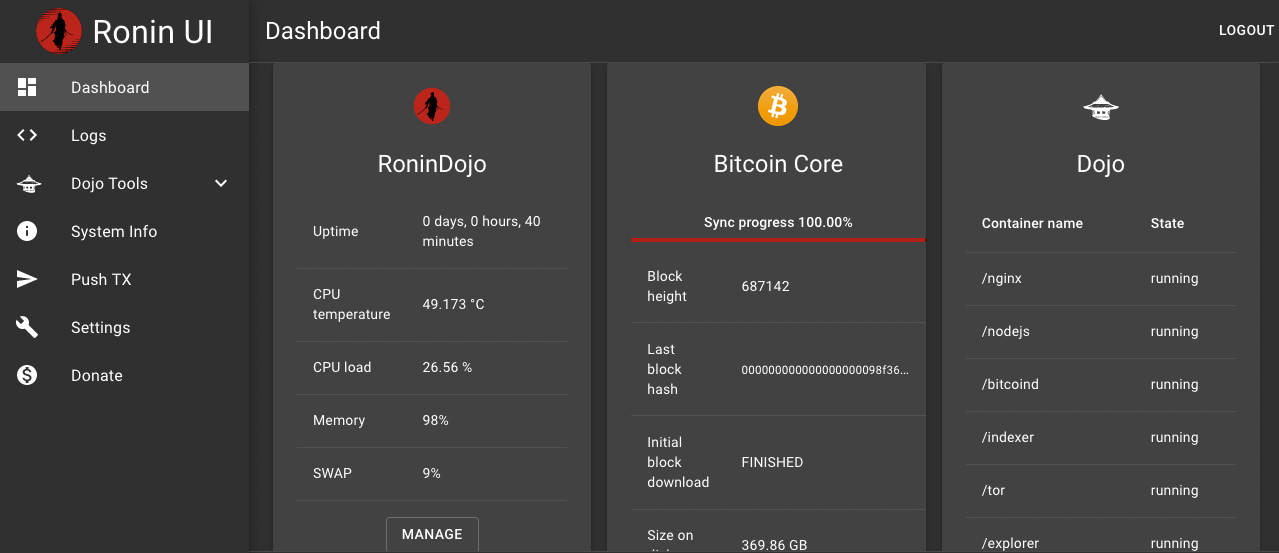
Comment connecter votre Samourai Wallet mobile au Dojo
Maintenant que la blockchain Bitcoin est téléchargée et tranquillement compactée, nous pouvons passer au vif du sujet : raccorder votre wallet Samourai Wallet à votre nœud complet et à votre instance Dojo locale rattachée. Vous allez ainsi pouvoir utiliser votre wallet comme bon vous semble, sans avoir besoin d’aucun intermédiaire pour transmettre vos transactions au réseau, ni pour vérifier la validité des transactions qui vous seront envoyées. En somme, une expérience de bitcoiner totalement souverain, et avec quelques outils permettant de protéger au mieux votre droit à la vie privée lorsque vous utilisez votre wallet.
Pour rester simple, partons du principe que vous n’avez encore aucun wallet Samourai, et que vous allez en créer un nouveau pour l’occasion. Cette situation sera la plus simple à gérer. En effet, s’il vous comptez raccorder un wallet existant, il faudra passer par une étape de rescan classique (mais complexe pour le débutant) de vos adresses avec les outils du Dojo pour en rapatrier les soldes, ce qui peut dans un premier temps vous amener à penser que le wallet ne retrouve pas vos fonds, affichant un solde de 0 bitcoin. Pour s’éviter tout stress inutile, préférons donc repartir de zéro. Téléchargez la dernière version du Samourai Wallet, installez-la et lancez-la.
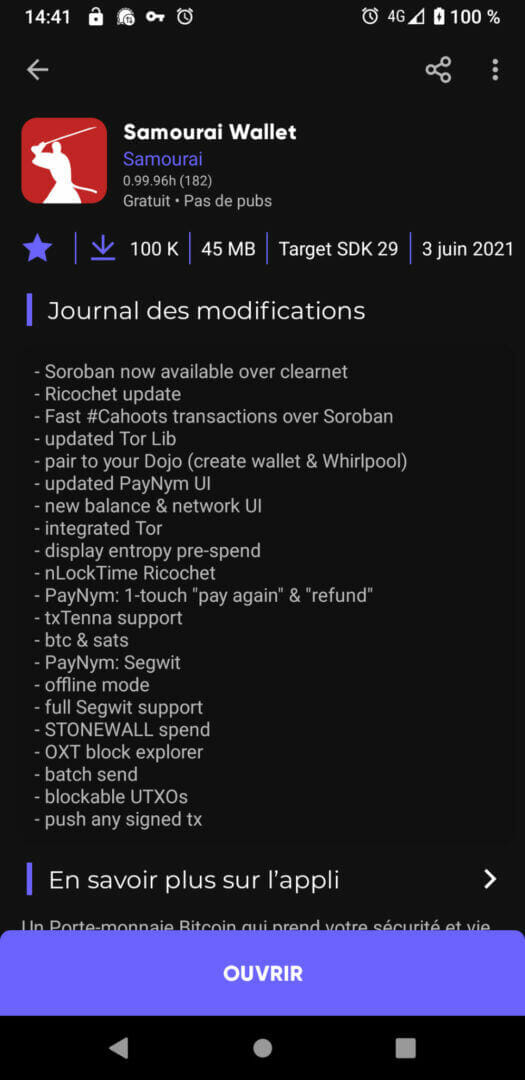
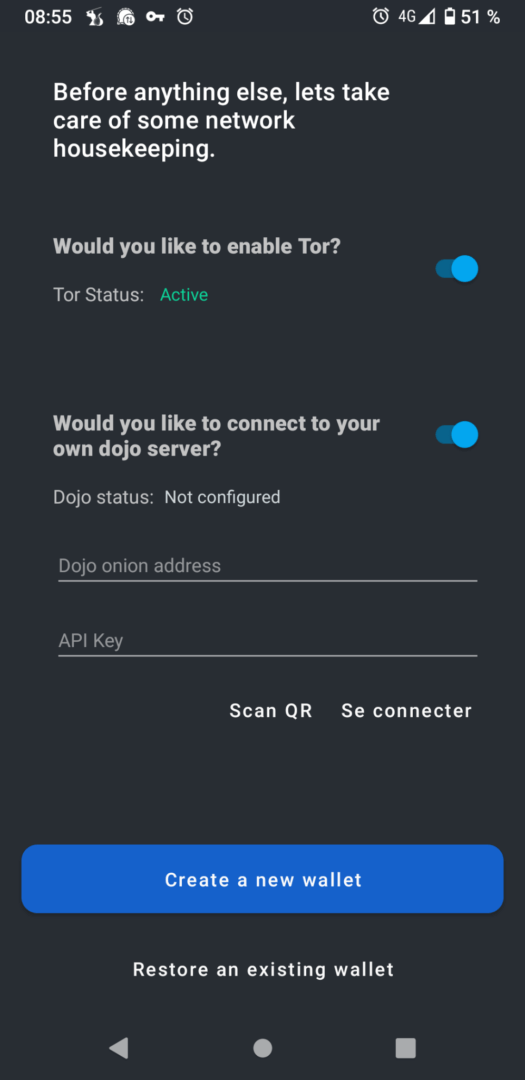
Rendez-vous ensuite dans RoninUI, avec le navigateur Tor. Connectez-vous, et descendez dans le menu général, pour cliquer sur « Manage », dans la section consacrée au Dojo.
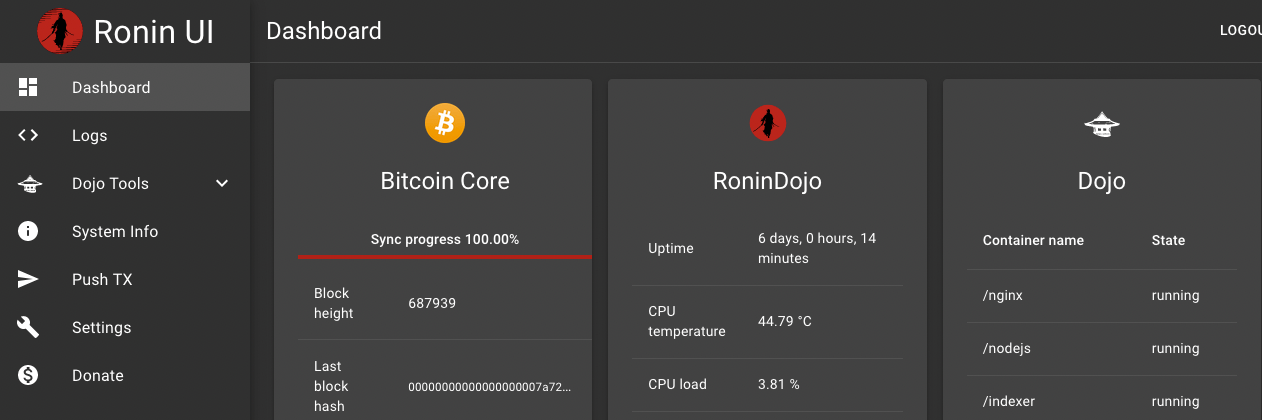

Ce faisant, vous aurez accès à un QR Code « Dojo Pairing » et différentes clés d’administration. Depuis votre mobile dans Samourai Wallet, cliquez sur « Scan QR » et scannez ce QR Code.

Félicitations, vous venez de générer votre wallet Samourai, directement connecté à votre full node et à votre Dojo ! Il ne vous reste plus qu’à soigneusement noter vos 12 mots et à définir une passphrase (à noter tout aussi précieusement !). Ces 12 mots et cette passphrase sont l’équivalent de votre clé privée, et donnent accès à vos fonds… Stockez-les donc avec précaution ! Au lancement, profitez-en pour demander la génération de votre PayNym, une façon discrète et pseudonymique d’envoyer et de recevoir des bitcoins en pair-à-pair (sur laquelle nous reviendrons).
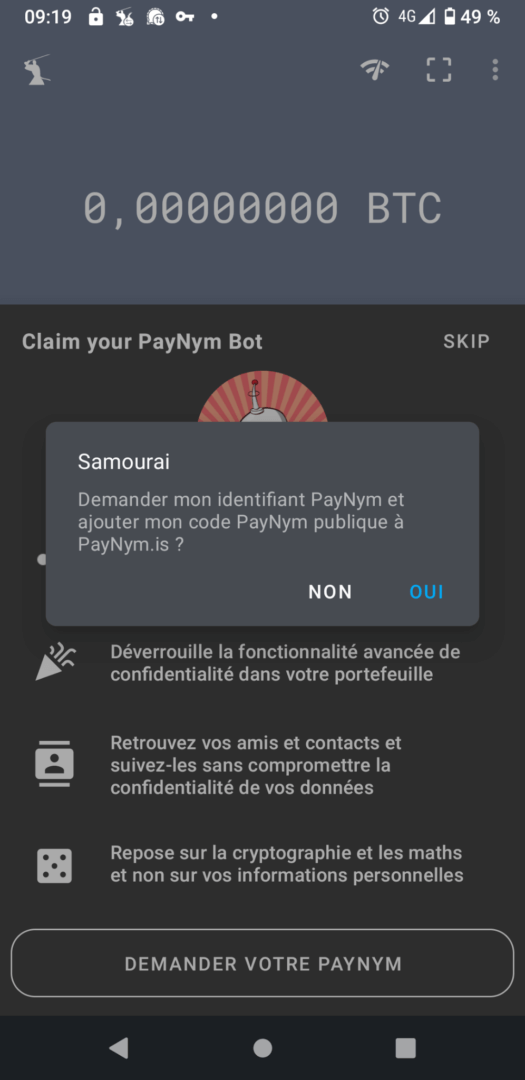
Eh voilà, votre wallet Samourai est d’ores et déjà fonctionnel. Vous pouvez le vérifier en cliquant sur l’icône de réseau sur l’écran d’accueil, et si tout s’est passé comme prévu, vous pourrez constater que tous les voyants sont au vert, avec une connexion à votre full node Dojo active !
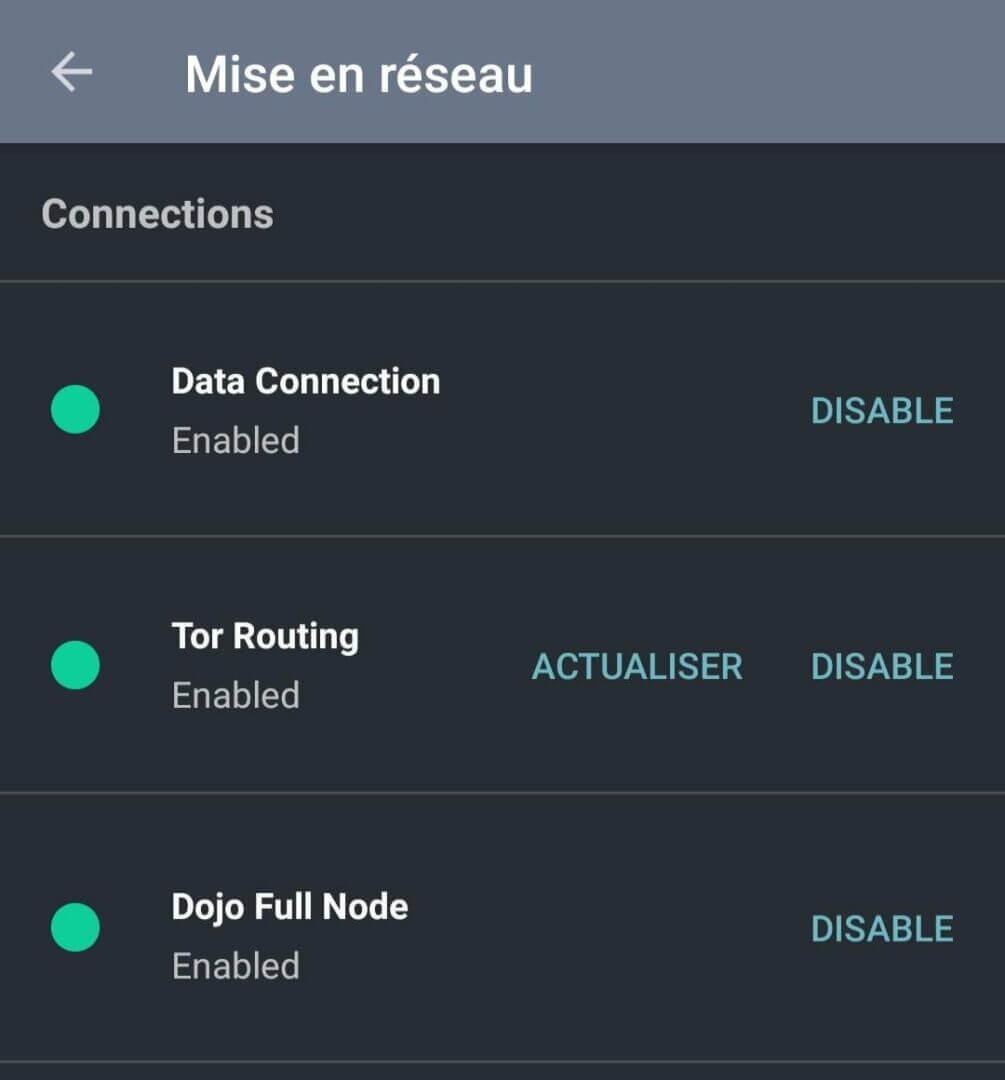
Mais pourquoi en rester là ? Continuons à explorer les possibilités offertes par votre Dojo tout neuf !
L’utilisation du Samourai Wallet au quotidien
Déjouer la surveillance on-chain de vos dépenses au quotidien
Comme nous en avons discuté au début de cet article, Samourai vous permet d’effectuer différents types de CoinJoin. Pour cela, une fois connecté à votre RoninDojo, rien de compliqué, mais il vous faudra forcément l’aide d’un autre « samourai » pour y arriver. Pour permettre aux samourais d’interagir entre eux, le Samourai Wallet propose un PayNym : à la création de votre wallet, vous pouvez générer un profil pseudonymique qui vous permet de vous connecter à d’autres profils sous pseudos, et d’envoyer et recevoir des bitcoins simplement en se connectant les uns aux autres, même si vous ne vous connaissez pas. Et surtout, en vous liant avec ces autres samourais, vous pourrez créer des CoinJoin avec eux, s’ils acceptent d’y participer. Pour trouver des samourais, rien de plus simple : ouvrez votre navigateur Tor et rendez-vous à l’adresse suivante : http://paynym.is/nyms, et scannez le QR code d’un samourai anonyme (ou plusieurs) du répertoire public pour pouvoir participer à des CoinJoin à l’avenir.

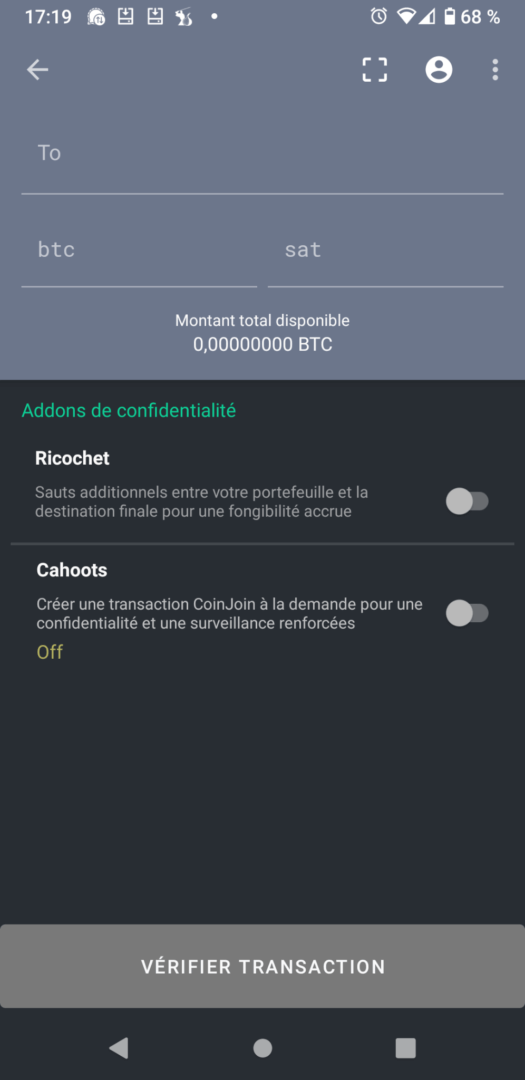
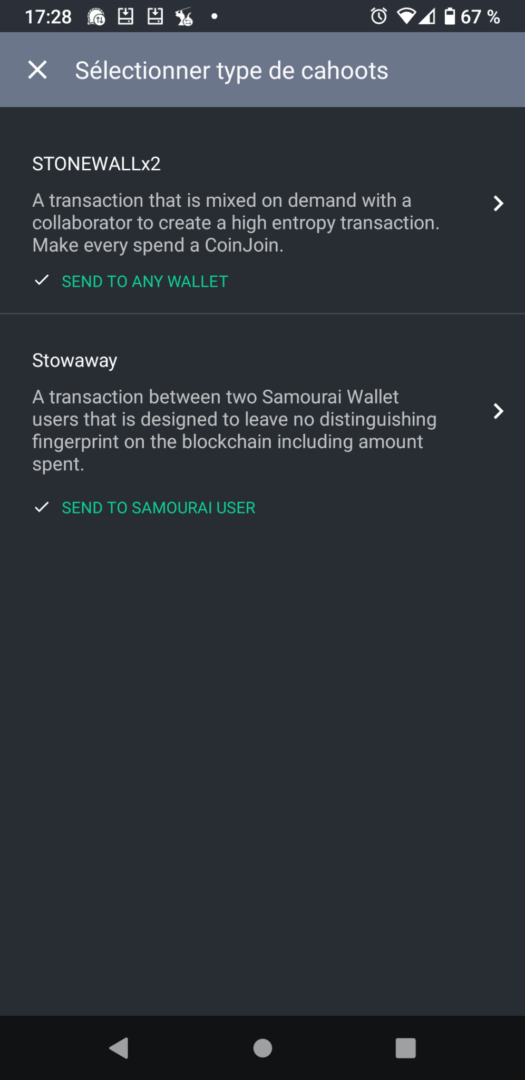
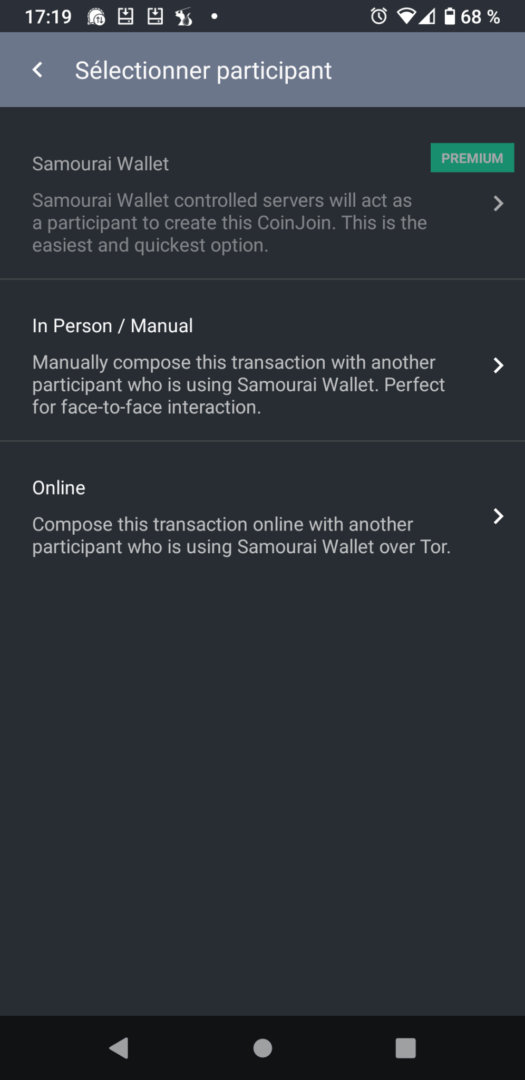
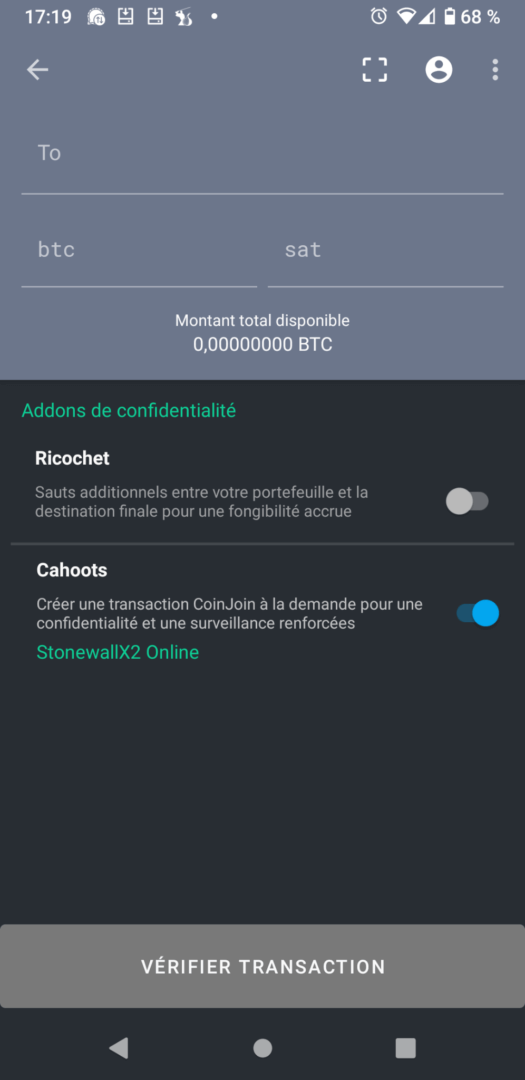
Samourai vous permet, indépendamment de l’utilisation ou non d’un CoinJoin, d’également payer des frais supplémentaires pour utiliser leur fonctionnalité de Ricochet : avec Ricochet, les fonds sont délivrés de façon plus condensée, en rajoutant des adresses de transition par lesquelles vos fonds envoyés vont transiter avant d’arriver à leur destination finale, de manière à compliquer la tâche d’un éventuel curieux de la blockchain. Vous pouvez également demander une livraison échelonnée des fonds dans le temps.
En ce qui concerne les deux types de CoinJoin à proprement parler, Samourai vous permet de choisir entre un envoi de transaction Stowaway (à destination d’un utilisateur de Samourai) ou Stonewallx2 (à destination de n’importe quel wallet ou adresse). Chacune a ses particularités de mixage, permettant de jouer sur la plausible deniability et un savant mélange probabilistique, qui fait qu’un observateur externe de cette seule transaction ne pourra pas avec certitude identifier d’où proviennent les fonds concernés, ni où ils vont… ni en quelle quantité exacte. Samourai propose des exemples graphiques de telles transactions, pour mieux mesurer leur efficacité.
Pour rappel, voici une transaction classique :
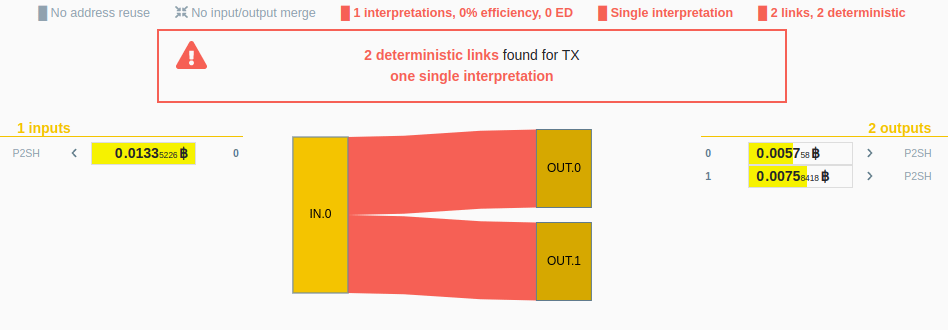
A l’aide des outils de Samourai, il devient possible d’envoyer des transactions mutualismes qui ressemblent à ça :

Il devient dès lors beaucoup plus difficile d’identifier à coup sûr la provenance et la destination de vos transactions, puisqu’elles sont savamment mélangées avec d’autres. Un moyen finalement assez simple (mais collaboratif) pour brouiller les pistes et retrouver un peu de privacy en utilisant Bitcoin. Et l’intérêt est dédoublé dès lorsque vous pouvez faire tout ceci en ne communiquant avec aucun intermédiaire de confiance, pas même Samourai, directement avec votre RoninDojo !
Comment connecter Whirlpool à votre Dojo pour mixer vos bitcoins
Après cette introduction aux CoinJoin, découvrons ensemble la solution ultime offerte par Samourai : Whirlpool. Whirlpool permet aux utilisateurs de Samourai se constituer en coopératives momentanées de mixage, à la manière dont les mineurs peuvent se fédérer en coopératives de minage. L’application propose donc trois pools différents pour mixer les UTXOs de ses utilisateurs (0,5 BTC, 0,05 BTC ou 0,01 BTC). L’application de bureau Whirlpool GUI permet déjà de participer à ce mixage, tout comme l’application mobile Samourai, mais comme vous l’aurez compris, la meilleure solution reste de relier directement votre full node pour ne faire fuite aucune information personnelle lors de votre usage de cet outil de confidentialité.
Téléchargez Whirlpool sur votre ordinateur depuis le site officiel de Samourai, installez la suite open-jdk-8 sur votre ordinateur si ce n’est pas déjà fait (selon votre OS, la marche à suivre peut différer), puis lancez le Tor Browser. Démarrez votre terminal, connectez-vous à RoninDojo puis allez chercher l’adresse .onion nécessaire à l’accès à Whirlpool :
ssh [email protected], et deux fois votre mot de passe pour accéder au RoninDojo et lancer son interface graphique,
Credentials > Whirlpool
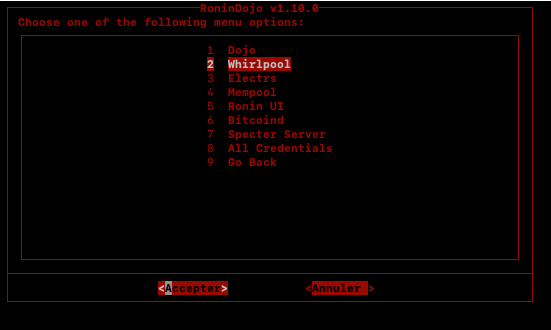

Vérifiez que le Tor Browser est ouvert, puis lancez l’application Whirlpool GUI sur votre ordinateur. Sélectionnez « Remote CLI ».
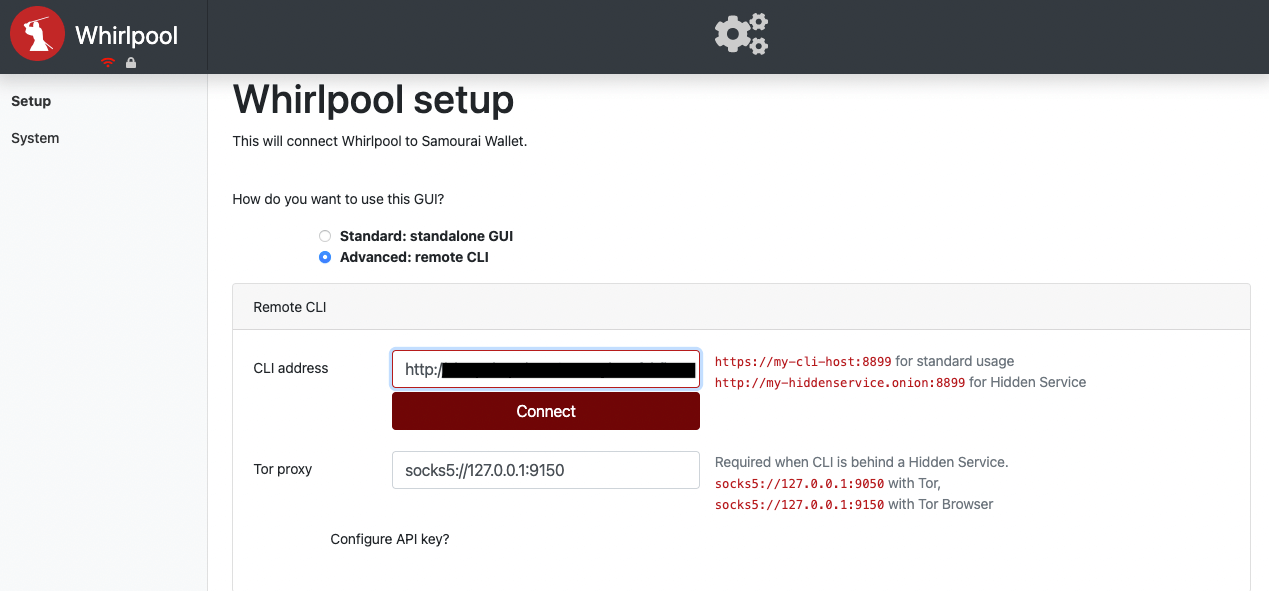
Copiez/Collez l’adresse .onion récupérée précédemment dans le champ de « CLI Address ». Un champ Tor Proxy va se remplir automatiquement (vérifiez qu’il se remplisse bien en socks5:127.0.0.1:9150). Comme il s’agit de votre première connexion, ne cochez pas et ne remplissez pas le champ d’API Key. Appuyez sur "Connect" !
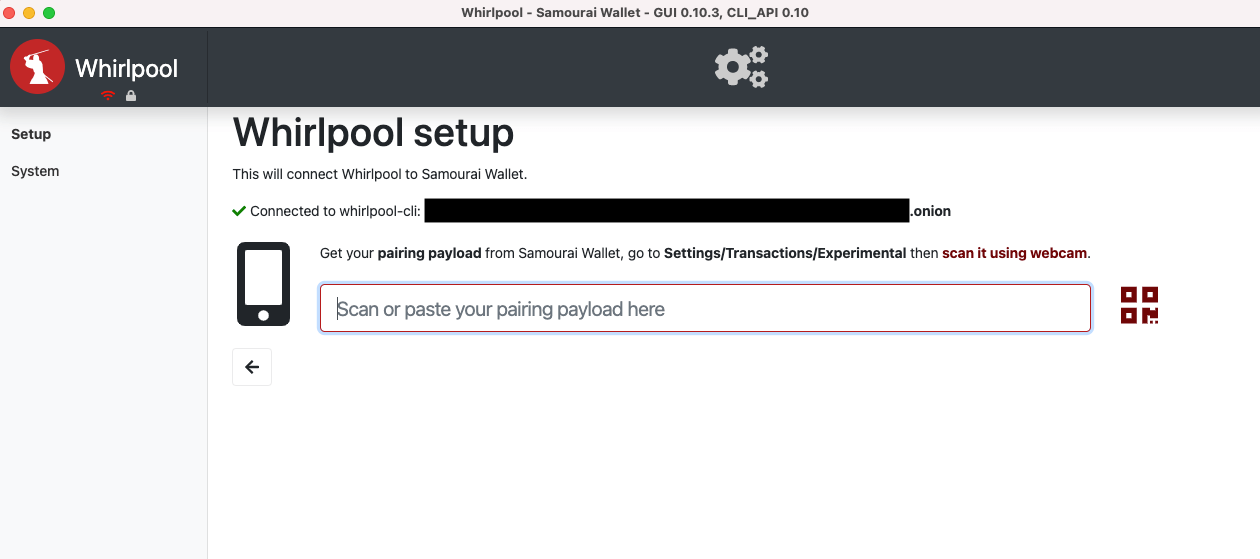
Ouvrez votre Samourai Wallet mobile, cliquez sur les trois petits points en haut à droite, sélectionnez Settings, puis Transactions, et enfin Pair to Whirlpool GUI.
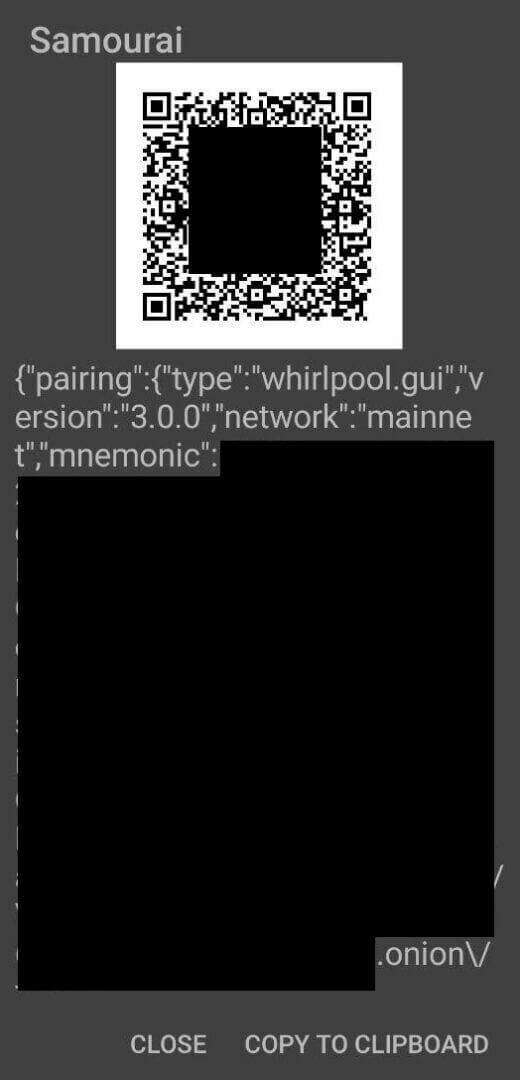
Scannez ce QR code avec votre Whirlpool GUI à l’aide d’une webcam, ou envoyez-vous par mail la clé textuelle correspondante et copiez-la dans le Whirlpool GUI. Validez, et…

Vous voilà définitivement branché… ou presque, puisqu’il vous faudra encore vous connecter en rentrant la passphrase du wallet que vous avez crée dans Samourai, au tout départ.
Notez enfin que si vous avez déjà tenté un paramétrage ou une utilisation du Whirlpool par le passé, il peut être nécessaire de procéder à un reset complet du Whirlpool avant tout ce travail de connexion (Reset GUI) car Whirlpool peut tenter d’ouvrir un ancien wallet avec une ancienne passphrase et ne pas reconnaître la nouvelle… raison pour laquelle je vous proposais de vous lancer dans cette installation depuis un nouveau wallet Samourai fraichement créé 🙂
Comment connecter votre client Bisq au Dojo
Comme vous l’aurez compris, l’intérêt d’avoir déployé votre propre nœud complet Bitcoin et votre Dojo n’est pas purement symbolique : faire tourner un nœud complet Bitcoin, c’est bien gentil, mais ça n’apporte rien de fou au réseau en tant que tel, tout l’intérêt est de s’en servir au quotidien. Et il est donc possible de s’en servir pour autre chose que votre seul wallet.
Si vous êtes du genre à rechercher des alternatives aux grandes plateformes et à leurs exigences de transparence chaque jour plus grandes, vous avez peut-être déjà entendu parler de Bisq.
Bisq est une plateforme d’échange décentralisée focalisée sur l’achat et la vente de bitcoins en monnaies traditionnelles (euro, dollar, etc.) La plateforme permet également d’échanger du bitcoin contre des altcoins, comme le monero (XMR).

Bisq est un logiciel libre qui disponible en open source sur GitHub. Ce logiciel permet à l’utilisateur de se connecter directement au réseau pair-à-pair de Bitcoin et à celui de Bisq via Tor, et de procéder aux échanges grâce à un protocole propre.
Bisq ne dépend d’aucun serveur central et est donc une plateforme d’échange totalement décentralisée. En particulier, le logiciel ne requiert aucune information personnelle en dehors de celles relatives au moyen de paiement, et gère un portefeuille local, ce qui fait que l’utilisateur est réellement propriétaire de ses fonds à tout moment.
Si vous l’avez raté, suivez notre guide complet pour installer et utiliser Bisq >>
Et dans cette logique, il vous est ainsi possible – là encore – de ne dépendre de personne d’autre que de vous-même pour interagir avec Bisq : pour ce faire, retour en SSH dans votre bon vieux terminal, pour aller gérer les applications et configurer Bisq. Ouvrez le terminal et rentrez les commandes que vous connaissez à connaître :
ssh [email protected], votre mot de passe par deux fois,
Puis choisissez Applications > Manage Applications > Enable Bisq Connection



Rendez-vous ensuite dans l’habituelle section Credentials pour récupérer l’adresse .onion spécifique à votre nœud complet, en allant chercher les credentials de Bitcoind.

Un certain nombre d’informations vont alors vous être présentées, vous n’aurez besoin d’en récupérer qu’une : l’adresse .onion Tor V2, sans son http:// initial. Installez et/ou démarrez Bisq, puis rendez-vous dans les paramètres du client logiciel.
Cochez « Utiliser Tor pour le réseau Bitcoin », puis sélectionnez « Utiliser des nœuds Bitcoin Core personnalisés ». Vous pourrez alors copier/coller la fameuse adresse .onion Tor V2 que vous venez de récupérer, sans le http:// introductif.

Validez, et vous serez invités à redémarrer le client Bisq. A son redémarrage, vous serez connecté à Bisq via votre node, et vous ne dépendrez plus que de votre propre exemplaire de la blockchain Bitcoin.
Comment connecter le wallet Electrum à votre nœud complet sous Tor
Si nous continuons à explorer les outils offerts par votre nouveau nœud complet Bitcoin, il est pour ainsi dire impossible de faire l’impasse sur le wallet Electrum. Téléchargez et installez-le depuis le site officiel (et pas un autre, car les scams sont légion !).

Créé en 2011, Electrum Wallet est un client léger offrant un wallet à la fois on-chain et Lightning. En quelques clics et depuis votre ordinateur, vous pouvez créer ou importer un wallet, et vous en servir pour envoyer et recevoir des bitcoins.
Découvrez notre tutoriel pour utiliser Electrum >>
En temps normal, Electrum est donc dépendant du réseau pour fonctionner, puisqu’il ne stocke pas la blockchain de façon locale. Il communique avec différents serveurs et nœuds complets externes qui lui fournissent les informations dont il a besoin pour reconstituer le solde de vos wallets, et pour recevoir et envoyer des transactions, et donc des bitcoins. Cependant, il faut noter qu’Electrum Wallet fait tout ceci sans forcément leur faire totalement confiance, et en vérifiant l’intégrité des données. C’est donc là que votre nœud complet personnel rentre en jeu : comme pour les outils que nous vu précédemment, vous pouvez forcer Electrum à aller chercher les informations dont il a besoin (et aussi à ne partager les informations qui vous concernent) seulement avec un serveur unique : celui de votre nœud complet. Et pour ne rien gâcher, ce partage se fera… sous Tor – mais vous vous en doutiez, n’est-ce pas ? 😉
Attention, ne tentez pas la manipulation qui suit avant la fin du téléchargement de la blockchain Bitcoin et son compactage, l’indexer Electrum Rust Server est la pierre angulaire de ce dispositif… et sans ce processus finalisé, vous ne pourrez rien faire de productif.
Une fois que vous êtes prêts, il vous faudra récupérer l’adresse .onion de votre nœud complet pour vous en servir ensuite dans le client Electrum. Pour ce faire, retour au terminal, à la connexion SSH au RoninDojo, et lancez les Credentials > Electrs.

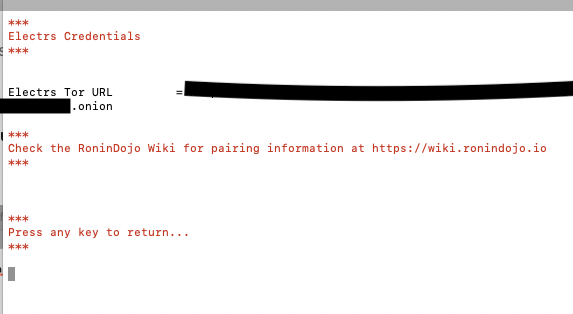
Ensuite, accéder au fichier de configuration d’Electrum pour y ajouter la mention "oneserver": true qui force le passage par un seul serveur, et préciser que ce serveur doit être l’adresse .onion que vous venez de récupérer.
Plusieurs façons de faire existent, selon la plateforme depuis laquelle vous exécutez Electrum. Selon que vous exécutiez Electrum sur Windows, Mac ou Linux, le chemin d’accès au fichier de configuration est différent : vous pourrez retrouver toutes les façons d’accéder à ce fichier sur la documentation officielle d’Electrum.
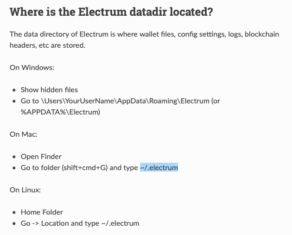
Dans mon cas, sur Mac, il me suffit d’ouvrir le Finder, de rechercher le fichier en question ~/.electrum, et de modifier le fichier de configuration, en précisant "oneserver": true, en complétant l’adresse .onion de mon nœud complet à "server": xxxxxxxxxx.onion:50001:t" (en conservant le 50001:t à la fin), et en précisant que le proxy à utiliser est "proxy: "socks5:127.0.0.1:9150::". Ainsi, votre client Electrum se connectera uniquement avec votre nœud complet, sous Tor, à l’aide du proxy offert par votre Tor Browser. Il faudra donc ouvrir et faire tourner en fond le Tor Browser. Sauvegardez et relancez Electrum. Vous pouvez alors vous rendre dans l’aperçu du réseau et constater qu’Electrum ne se connecte plus qu’à votre full node.
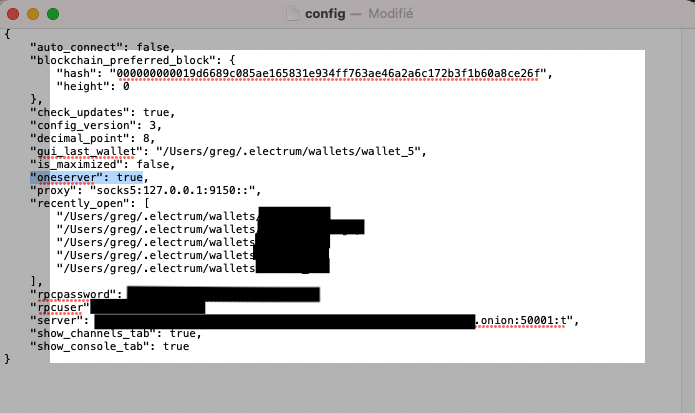

Pour finir de vérifier que tout fonctionne, vous pouvez vous rendre dans l’onglet Console d’Electrum (qu’il peut être nécessaire d’activer) : vous verrez alors un message précisant que vous êtes bien connecté à votre RoninDojo, et l’icône de connexion au réseau sera passé au voyant bleu : celui de Tor. Félicitations !


Explorer la blockchain Bitcoin sans divulguer vos adresses et vos transactions
Votre nœud vous permet aussi d’enfin vous passer des sites web bien connus de la cryptosphère, qui s’ils sont efficaces et très utilisés, sont loin d’être irréprochables. Si vous en avez assez de devoir partager vos adresses et vos transactions avec l’explorateur de Blockstream ou celui de Blockchain.com, vous allez trouver ici le paradis : votre propre explorateur de blockchain Bitcoin, directement depuis votre instance locale, et sous navigateur Tor.
ssh [email protected], votre mot de passe par deux fois,
De là, comme vous connaissez à le savoir, rendez-vous dans les Credentials et sélectionnez Bitcoind. Récupérez une des deux adresses Tor (V2 ou V3) et le mot de passe associé de la section Bitcoin RPC Explorer (No username required).

Connectez-vous à cette adresse avec votre navigateur Tor, rentrez le mot de passe, sans préciser de nom d’utilisateur… et voilà !
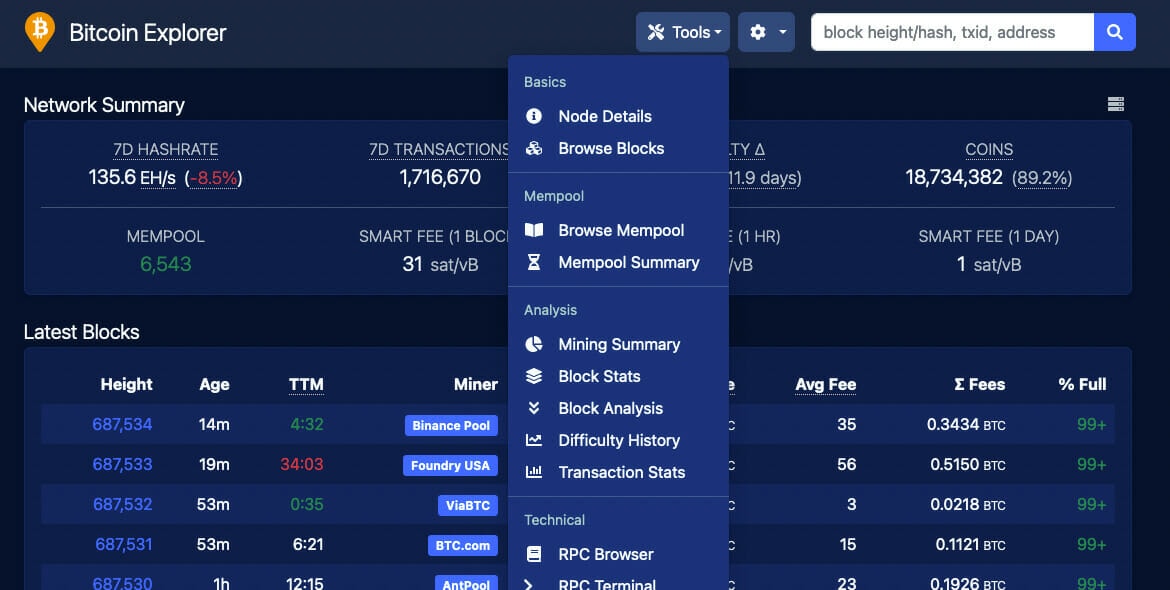
Vous pouvez consulter toutes les statistiques désirées du réseau Bitcoin, ou scruter les adresses ou les transactions bitcoin qui vous intéressent… Tout cela sans dépendre de personne, et en ne partageant avec personne le fait que votre adresse IP consulte ces adresses ou ces transactions 😉
Comment utiliser Specter Wallet pour gérer vos hardware wallets depuis votre Dojo
Il y a un dernier service sur lequel il serait possible de s’attarder : la possibilité d’héberger votre propre instance locale du Specter Wallet. Le Specter Wallet présente l’intérêt d’une interface intuitive pour vous permettre de gérer vos fonds stockés sur un hardware wallet, qu’il s’agisse d’un stockage classique (comme pour la plupart des bitcoiners, notamment débutants) ou d’un stockage à l’aide d’un système composé de plusieurs clés et les périphériques associés (dite en multisig).
Mais nous n’y consacrerons pour l’instant pas de détail particulier, pour une raison malheureuse : tout l’intérêt de Specter serait de vous permettre d’aller au bout de la démarche, et de ne plus partager non plus aucune information liée à vos hardware wallets. Vous pourriez donc gérer votre cold storage de façon totalement souveraine et discrète… Mais, il y a un gros « mais » pour l’instant.
En effet, si j’ai réussi sans encombre à déployer le Specter Server sur mon RoninDojo, il se trouve que les Ledger ne sont pas reconnus par l’instance. Il s’agit d’un problème qui commence à remonter auprès des développeurs du projet, et qui sera (je l’espère) corrigé dans un futur proche. En attendant, si vous avez un Ledger, vous pouvez vous dispenser du Specter Server. Et si vous utilisez par exemple un Trezor, alors je vous renvoie pour le moment à la documentation anglaise originelle pour les instructions de connexion, assez similaires à toutes celles suivies jusqu’ici.
Je ne manquerai pas de venir mettre à jour ce guide avec un détail complet de ces instructions et de l’utilisation d’un Ledger avec RoninDojo, dès lors que ce petit souci se trouvera résolu.
Conclusion
En définitive, si l’installation et l’utilisation s’adresse clairement aux bitcoiners techniques et à l’aise avec l’outil informatique (et ne vise pas pour l’heure la facilité d’utilisation plug-and-play d’un Umbrel), c’est que les outils proposés par RoninDojo sont à la fois différents et moins accessibles… pour l’instant.
Avec un peu d’huile de coude, il devient cependant désormais possible à tout un chacun de se lancer dans le grand bain et d’utiliser Bitcoin (et les bitcoins) comme ce qu’ils sont vraiment : un cash numérique, non censurable et progressivement de moins en moins traçable, et de plus en plus fongible.
Le Journal du Coin est fier de pouvoir présenter des guides complets en français sur des ressources permettant à chacun de recouvrer un peu de souveraineté et de libre-arbitre numérique et monétaire.
Pour soutenir le journal dans ce type d’initiative et garantir son indépendance, n’hésitez pas à passer par le lien affilié du Journal pour vous inscrire sur Hodl Hodl, la référence du trading de bitcoins en P2P, garanti sans KYC !